
Reformatear un disco duro My Passport de Western Digital para que funcione bien en sistemas Windows y Macintosh no requiere mucho tiempo ni requiere tecnología. Haga una copia de seguridad de toda la información importante de la unidad antes de comenzar; cualquier dato que quede en la unidad se destruirá durante el proceso de reformateo. Para obtener los resultados más deseables al reformatear en sistemas Windows, utilice la Utilidad de formato de Western Digital. Debido a una limitación del sistema, Windows 2000, Windows XP y Windows Vista solo pueden crear particiones FAT32 de 32 GB, independientemente de la capacidad de la unidad.
Paso 1

Enchufe la unidad.
Conecte el disco duro Western Digital My Passport a la computadora. Encienda ambos dispositivos.
Video del día
Paso 2

Inicie la Utilidad de Discos.
Haga clic en el Finder, abra la carpeta "Aplicaciones", abra la carpeta "Utilidades" y seleccione "Utilidad de Discos".
Paso 3
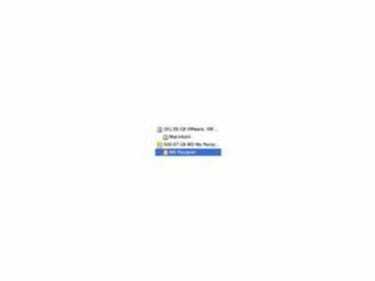
Seleccione la unidad WD Passport.
Seleccione la unidad que desea reformatear.
Etapa 4
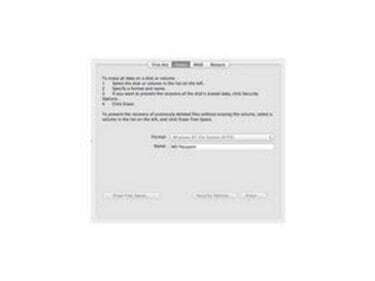
Vaya a la pestaña Borrar.
Haga clic en "Borrar" y despliegue el menú Formato. Elija "FAT32". Introduzca un nombre de disco duro, si lo desea.
Paso 5
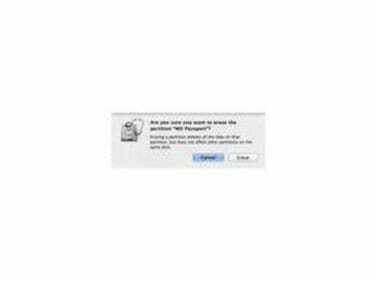
Continúe con el formateo.
Haga clic en "Borrar". Se abre una pantalla de confirmación que indica que toda la información de la unidad se perderá si se borra. Haga clic en "Borrar". Una vez completada, la unidad borrada funcionará tanto en sistemas Windows como Macintosh.
Paso 6
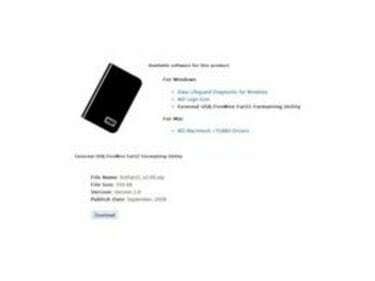
Descargue la utilidad de formato Western Digital FAT32.
Descargue e instale la utilidad de formato Western Digital FAT32.
Paso 7

Enchufe la unidad.
Conecte el disco duro Western Digital My Passport a la computadora. Encienda ambos dispositivos.
Paso 8
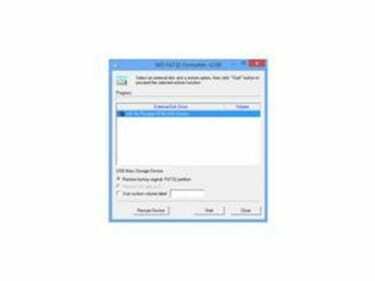
Inicie la utilidad de formato.
Abra la utilidad de formato FAT32 y seleccione el disco duro externo deseado. Asegúrese de que "Restaurar partición FAT32 original de fábrica" esté seleccionado.
Paso 9

Continúe con el formateo.
Haga clic en "Iniciar". Se abre un mensaje de advertencia que indica que se destruirán todos los datos de la unidad. Haga clic en "Aceptar" para continuar. Haga clic en "Sí" 'para navegar por las indicaciones.
Propina
Cree una copia de seguridad de todos los datos importantes antes de reformatear los discos duros Western Digital My Passport. Si está utilizando una computadora portátil, asegúrese de que esté conectada antes de comenzar el proceso de reformateo.
Advertencia
Las unidades con formato FAT32 solo pueden reconocer archivos de menos de 4 GB. Mac OS X crea archivos invisibles que pueden aparecer de forma predeterminada en los sistemas Windows. Si esos archivos se mueven o cambian, el archivo puede dañarse irreparablemente. A partir de Mac OS X 10.6, el sistema solo puede leer, no escribir, archivos en unidades con formato NTFS.



